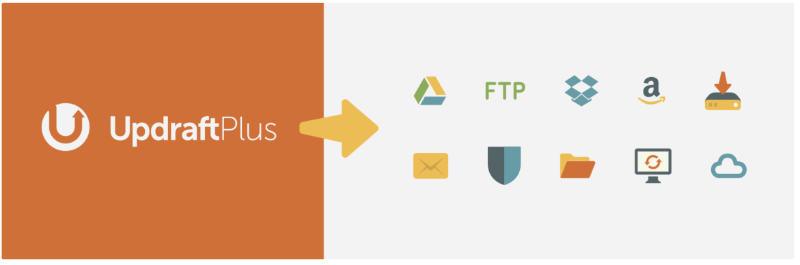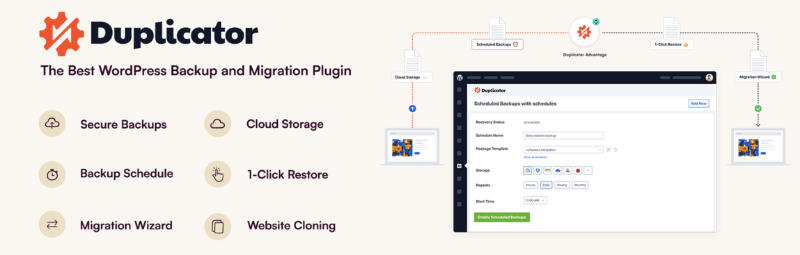¿Cómo hacer una copia de seguridad en WordPress?
Realizar copias de seguridad de tu WordPress es una tarea fundamental para garantizar la seguridad y continuidad de tu web y no siempre se le presta la debida atención. Sin embargo, en realidad el proceso es bastante sencillo y se puede automatizar, por lo que no te llevará mucho tiempo mantener tu sitio a salvo.
- ¿Por qué es necesario hacer copias de seguridad de tu WordPress?
- Tipos de copias de seguridad de WordPress
- Métodos para realizar una copia de seguridad de tu sitio WordPress
- Pasos para hacer una copia de seguridad manual de WordPress
- Mejores plugins de copias de seguridad para WordPress
- Cómo restaurar una copia de seguridad de WordPress
- Dónde guardar tus copias de seguridad de WordPress
- Consejos para hacer copias de seguridad en WordPress
¿Por qué es necesario hacer copias de seguridad de tu WordPress?
Las copias de seguridad son necesarias, sea cual sea el soporte o plataforma en la que publiques tu sitio web. Sin embargo, en el caso de WordPress es todavía más importante que realices tus backup, ya que al ser un sistema de gestor de contenido extremadamente popular, la mayor parte de los ataques también son dirigidos hacia él.
Así que, si quieres salvaguardar tu sitio web y la información que publicas, sin correr riesgos innecesarios, la mejor opción es tener siempre una copia de seguridad a mano.
Tipos de copias de seguridad de WordPress
Existen muchos medios de realizar copias de seguridad en WordPress, con distintos alcances. Vamos a comenzar explicando cuáles son estas posibilidades para que las tengas en mente.
Copia de seguridad completa
La copia de seguridad completa de un sitio WordPress se tiene que realizar mediante un backup que incluye tanto los archivos del sitio como la base de datos. Con los archivos del sitio nos referimos a temas, plugins, imágenes, etc. Por su parte el backup de la base de datos se realiza con alguna herramienta de exportación, en un archivo de texto, mediante un proceso que veremos más tarde.
Esta es la opción más segura y recomendable, ya que permite restaurar el sitio ante cualquier problema. por completo, volviendo al estado que tenía cuando se realizó la copia.
Copia de seguridad de la base de datos
En la base de datos están todos los contenidos que has generado desde el panel de administración, es decir, entradas, páginas comentarios etc. Lógicamente, es la parte más valiosa y única de tu web, por lo que resulta esencial para cualquier recuperación.
Este tipo de copia puede ser útil cuando tienes tu web, es decir el código, salvaguardado por otra parte, como por ejemplo un repositorio git, ya que al hacer el backup de la base de datos no se protegen los archivos del servidor.
Copia de seguridad de archivos
La copia de seguridad de archivos de WordPress permite guardar el código del propio gestor de contenidos, los plugin, temas y las imágenes (así como otros medios). Es importante mantener estos archivos para alcanzar el estado final de personalización del sitio y también las subidas de las imágenes que has realizado a lo largo del tiempo, aunque sin la base de datos tu contenido no estará completo ya que perderías todo lo que en ella se encuentra.
Copia de seguridad incremental
Este es un modelo de copia de seguridad cuyo procedimiento hace que solo se guarden los archivos que han cambiado desde la última copia, o bien aquellos nuevos que se han creado también desde la última copia. Puede ser interesante para sitios grandes o con actualizaciones frecuentes, porque las copias de seguridad suelen tener menor tamaño. Como desventaja es importante mencionar que, para poder llegar a la copia final, necesitaremos todos los cambios incrementales desde el inicio.
Métodos para realizar una copia de seguridad de tu sitio WordPress
Ahora queremos ver, de manera muy resumida, los métodos existentes para realizar copias de seguridad de los sitios WordPress. Pero ten en cuenta que esta es simplemente una declaración de intenciones, para que tengas una visión global de las posibilidades que existen. Más adelante en este mismo post explicaremos con más detalle cada una de ellas.
Manual (FTP + phpMyAdmin)
La forma más artesanal de realizar la copia de tu wordpress consiste en la descarga de los archivos mediante un programa de FTP (siendo FileZilla el software más popular). Luego puedes exportar también manualmente la base de datos desde algún sistema de administración como phpMyAdmin.
Este método es perfectamente válido, aunque requiere más trabajo que otros que vamos a ver a continuación.
Mediante plugins de WordPress
La segunda alternativa, que resulta casi siempre la más sencilla y automatizada es la instalación de algún plugin de WordPress que permita crear las copias de manera regular.
Existen multitud de plugins que puedes usar para esta tarea, que luego vamos a nombrar. La ventaja de este medio es que las copias se realizan de una manera muy automática y restaurarlas será también extremadamente sencillo. La desventaja es que algunos plugin requieren el pago por uso ya que las versiones gratuitas no siempre permiten hacer copias completas automatizadas, o las copias de sitios medianos o grandes.
A través del proveedor de hosting
Tampoco podemos olvidarnos que muchos proveedores de hosting realizan copias de seguridad de los sitios publicados en sus servidores. Estas copias de seguridad en principio también serían suficientes para poder restaurar un sitio de WordPress, sin embargo :.
- Especialmente, si el sitio se actualiza frecuentemente o se realiza un cambio importante, es mucho mejor hacer las copias por uno mismo y salvaguardarlas, así no se depende de la frecuencia programada por el proveedor.
- En ocasiones, la restauración de copias de seguridad se puede facturar como servicio aparte.
- Además, no siempre los proveedores realizan backup, no es tan completo como el que podamos hacer o puede ser algo que no esté incluido en tu plan de hosting.
Pasos para hacer una copia de seguridad manual de WordPress
Vayamos al grano entonces y veamos el paso a paso para la realización de las copias de seguridad de WordPress, en los distintos procedimientos que hemos mencionado anteriormente.
Copia de seguridad de los archivos de WordPress (vía FTP)
Para hacer la copia de seguridad de los archivos de WordPress podemos utilizar un programa de FTP, descargando todos los archivos del servidor a nuestro ordenador. Este procedimiento se realiza con los siguientes pasos.
Accede a tu hosting vía FTP
Lo primero es hacerse con un programa de FTP. Nosotros recomendamos FileZilla por ser multiplataforma y completamente gratuito.
Luego tendrás que encontrar a los datos de conexión a FTP para el acceso a tu cuenta de hosting, que generalmente tendrás en el panel de control de tu hosting Estos datos incluyen:
- Host
- Usuario
- Contraseña
- A veces, el número de puerto, si es que es distinto del predeterminado
Una vez que abras tu programa de FTP tendrás que crear una nueva conexión con las credenciales de acceso que acabamos de nombrar. El proceso es bastante sencillo ya que consiste simplemente en rellenar un formulario y apretar luego el botón de conectar.
Navega hasta la carpeta de tu sitio WordPress
Una vez conectado tu programa cliente de FTP verás que aparecen dos secciones en tu pantalla. A un lado tendrás los archivos de tu ordenador local y al otro lado los archivos del servidor.
A veces tendrás que navegar a una carpeta específica donde están los archivos de WordPress. Esta carpeta puede tener distintos nombres como por ejemplo «vhost», «html», «public_html», «www», etc.
Tienes que abrir esa carpeta y entonces verás el contenido de tu sitio WordPress completo, conteniendo otras carpetas y archivos como «wp-config.php», «wp-content», etc.
Selecciona y descarga todos los archivos
El siguiente paso consiste en seleccionar todos los archivos y carpetas que hay en ese directorio, que son los que tienes que descargar a tu ordenador. Generalmente esta descarga se realiza simplemente arrastrando todos los archivos en el servidor hacia el espacio donde está tu disco duro local.
Descárgalos a tu ordenador
El proceso de descarga entonces será automático, aunque llevará bastante tiempo porque tiene que hacerlo archivo a archivo.
Ten en cuenta que a veces algunos servidores pueden quedarse bloqueados a mitad de descarga, así que es importante verificar que no hubo ningún error durante el proceso.
2. Copia de seguridad de la base de datos (vía phpMyAdmin)
Recuerda que el paso anterior sólo ha realizado la copia de los archivos de tu WordPress, si necesitas realizar la copia de la base de datos tendrás que utilizar algún programa de administración como phpMyAdmin.
phpMyAdmin es un programa que permite administrar bases de datos MySQL a través de una página web. Es muy habitual que los proveedores de hosting ofrezcan un acceso a una instalación de este software, con la que podemos realizar de una manera muy cómoda los respaldos de la base de datos.
Accede a phpMyAdmin
Lo primero que tendremos que hacer entonces será acceder a phpMyAdmin, si es que nuestro proveedor nos lo proporciona, para lo cual encontraremos generalmente un enlace en el panel de control de la hosting.
Selecciona tu base de datos de WordPress
A continuación tendremos que navegar hacia la base de datos donde está nuestro WordPress, si es que tenemos varias bases de datos accesibles desde la misma instalación de phpMyAdmin. Esto lo haces con el navegador vertical de la izquierda.
Exporta la base de datos
Por último, simplemente tienes que entrar en la sección «Exportar» y apretar el botón de «Exportar» la base de datos que encontrarás abajo. La base de datos se descargará entonces con tu navegador.
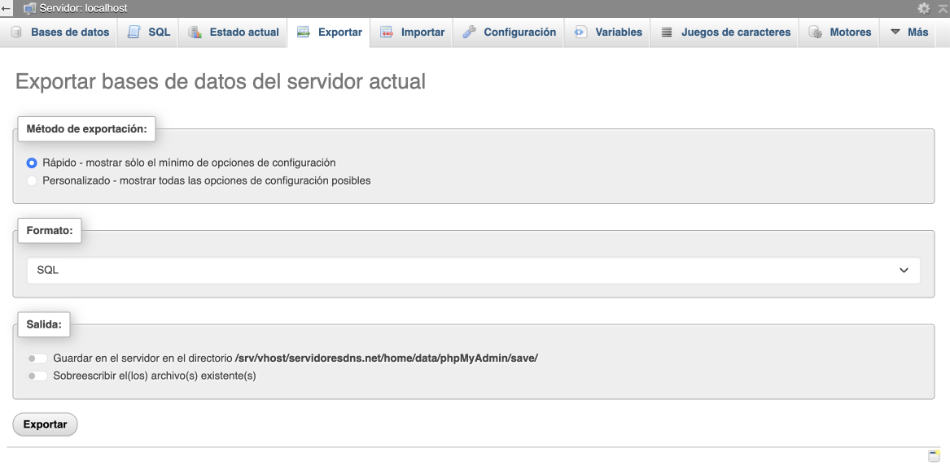
3. Almacena los archivos y la base de datos en un lugar seguro
Una vez tengas contigo los archivos (descargados vía FTP) y el archivo del backup de la base de datos lo ideal es que los guardes en algún lugar seguro, por ejemplo un disco duro externo que tengas para copias de seguridad.
Hay personas que los prefieren subir a algún lugar de almacenamiento en la nube, como Dropbox o Drive. Solo ten en cuenta que dependiendo del tipo de sitio y la confidencialidad de los datos que tengas almacenados pueden existir impedimentos legales de almacenar estos datos según qué lugares.
Mejores plugins de copias de seguridad para WordPress
Como hemos dicho antes, usar un plugin especializado puede ser un proceso mucho más fácil y rápido que la copia manual de WordPress. Dependiendo el plugin que tengas el proceso puede cambiar un poco, pero básicamente se tratará de configurar unas pocas opciones en un formulario, dentro de la página de administración del plugin.
Una vez configurado el plugin podrás realizar las copias de manera explícita pulsando algún botón, o bien configurarlas de manera automática, enviando los archivos a alguna localización que tú hayas definido. Aunque esto ya depende también mucho del tipo de plugin y de la licencia que tengas de uso.
En cualquier caso, vamos a ver ahora las mejores alternativas de plugins para realizar las copias de seguridad de tu WordPress.
Antes de empezar, ten en cuenta que todos estos plugins tienen versiones gratuitas básicas que permiten hacer las copias de seguridad de manera sencilla pero todos ofrecen versiones premium que añaden funcionalidades adicionales como copias programadas, más localizaciones de destino para tus archivos de copias, la posibilidad de encriptar las copias, etc. Muchas veces necesitarás las versiones premium, aunque ya depende del sitio que necesites respaldar, del propio plugin y del procedimiento que hayas escogido.
UpdraftPlus
Es uno de los plugins más populares y completos para realizar las copias de seguridad en WordPress y también de los más versátiles. Permite realizar copias de seguridad completas, programadas y restauraciones con un solo y además puedes guardar tus respaldos en servicios en la nube como Google Drive, Dropbox, Amazon S3 o incluso enviarlos por correo electrónico a la dirección donde desees.
Duplicator
Este plugin está pensado para realizar migraciones de sitios WordPress sin caídas, pero también es una excelente herramienta para hacer copias de seguridad si lo deseas, ya que en el fondo es un proceso bastante similar.
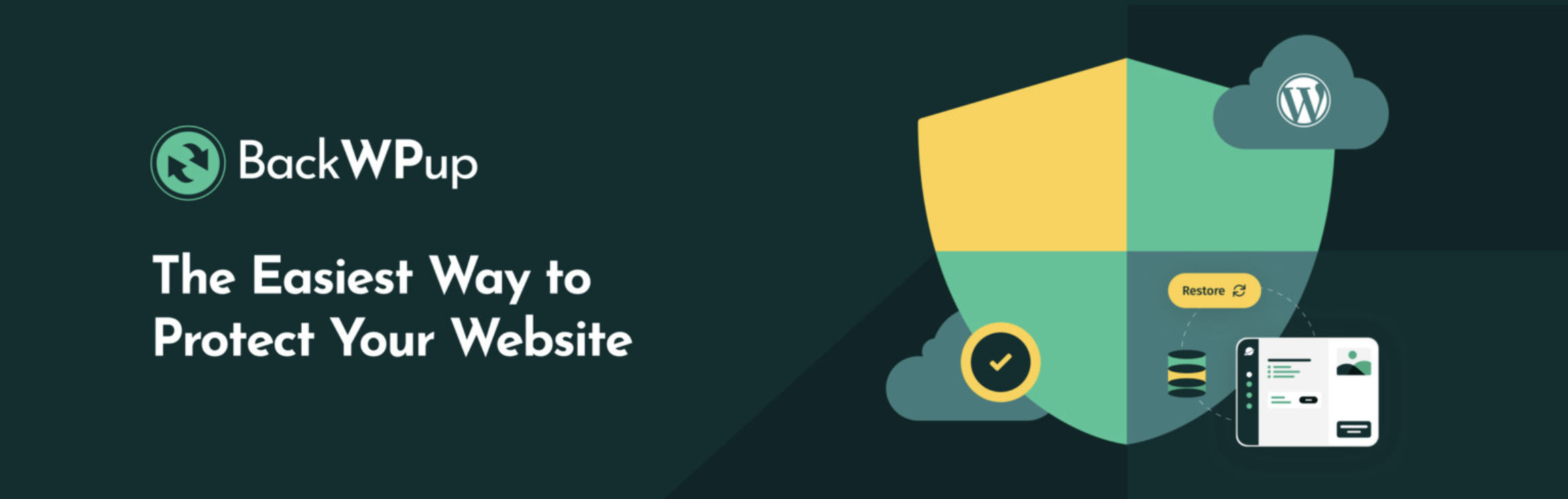
BackWPup
BackWPup permite crear copias de seguridad automáticas de sitios WordPress, como los dos anteriores, incluyendo base de datos y archivos. Las características son muy similares en el fondo.
All-in-One WP Migration
Es otra alternativa de plugin inicialmente diseñado para las migraciones de sitios WP, sin embargo añade la opción de realizar copias de seguridad y restaurarlas fácilmente.
VaultPress (Jetpack)
Este plugin, inicialmente conocido como VaultPress, ahora lo encontrarás como Jetpack y ofrece numerosas funcionalidades, incluidas las copias de seguridad. Está desarrollado por Automattic (la empresa que se encarga de mantener WordPress).
Cómo restaurar una copia de seguridad de WordPress
Todo depende de cómo has construido tu copia. Vamos a ver rápidamente unas instrucciones generales de las dos posibilidades de copia que hemos descrito antes:
1. Plugins de copias de seguridad
En el caso de los plugins es muy fácil porque generalmente los mismos plugins permiten restaurar las copias simplemente subiendo los archivos generados cuando se hicieron.
2. Restaurar una copia de seguridad manual
Si hiciste una copia manual tendrías que hacer un par de pasos para poder restaurarla, que básicamente son los mismos que hiciste para generarla en el proceso descrito en anteriores puntos de este post.
Primero, tendrás que subir los archivos por FTP a tu espacio de alojamiento, para asegurarte que temas, imágenes, plugins y otras adaptaciones realizadas al sitio se sustituyen por las de la copia.
Seguidamente tendrás que subir la copia de la base de datos. Este paso también lo puedes realizar mediante phpMyAdmin. Para ello hay una sección dentro de phpMyAdmin donde puedes «Importar» el archivo de la copia de seguridad. Simplemente tendrás que seleccionar el archivo de la descarga de la base de datos que hiciste previamente desde phpMyAdmin.
Dónde guardar tus copias de seguridad de WordPress
Aunque ya lo mencionamos antes, volvemos a comentar con algunas notas adicionales.
Los archivos de la copia los puedes guardar en cualquier lugar que tengas a mano, siempre que no sea en el mismo servidor donde está el sitio web en funcionamiento, ya que si hay algún problema con el servidor perderías tanto el sitio web como la copia de seguridad.
Por ejemplo, podrías dejar el backup en tu disco duro, en el ordenador loca de tu trabajo del día a día, así como en discos duros externos. Una posibilidad todavía mejor es usar discos externos, porque si pasa algo con tu ordenador tendrás los discos para recurrir a ellos.
Una tercera posibilidad sería enviar todas las copias a un espacio de almacenamiento en la nube, de modo que estén disponibles en Internet, accesibles desde cualquier ordenador con conexión. Solo ten en cuenta que esta posibilidad puede tener restricciones legales dependiendo del tipo de contenido que tengas en tu sitio web.
Consejos para hacer copias de seguridad en WordPress
Por último, vamos a dar algunos consejos adicionales para que tus copias de seguridad estén más protegidas.
Configura copias de seguridad automáticas
Lo ideal es que configures las copias de seguridad para que se realicen de manera automática, al menos una vez al día, o tantas como sea necesario para tu sitio, algo que depende sobre todo de la cantidad y frecuencia de actualización que realices.
Si no realizas las copias de madera automática es muy probable que te despistes y dejes de hacerlas algunos días puntualmente o por intervalos de tiempo, así que lo mejor es programarlas.
Guarda las copias de seguridad en más de un lugar
Lo ideal es que guardes tus copias de seguridad en lugares distintos. Por ejemplo, en el disco duro del ordenador de trabajo y en un disco externo. Aunque lo recomendable es que sean dos lugares que estén en localizaciones físicas distintas, por lo que otra posibilidad todavía mejor es guardarlas en un disco externo y en la nube,
De este modo, si ocurre alguna catástrofe, siempre habrá algún lugar donde puedas recurrir para recuperar las copias. Sí mantener las copias en diferentes localizaciones resulta muy complicado para ti, generalmente los plugins son capaces de realizar esta acción. O al menos puedes hacer el guardado de la copia una vez al mes o a la semana en otra localización.
Asegúrate de que las copias de seguridad sean válidas y puedas restaurarlas
Otra tarea que no debes olvidar hacer es verificar que las copias de seguridad sean válidas, cada cierto tiempo. Esto quiere decir, que puedas restaurarlas y llegar al estado de la copia de una manera efectiva. Esto puede parecer cosa de poco pero que sepas que no serías el primero que piensa que tiene todo controlado y, cuando va a restaurar una copia de su WordPress, se da cuenta que los archivos estaban corruptos o que el formato de la base de datos es irrecuperable.